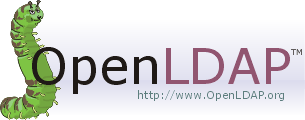Desde que instalé arpwatch en la red de la empresa donde trabajo, me encontré con una necesidad imperiosa. Nuestra red otorga las IPs de las workstations por DHCP, pero en la misma red existen host importantes que tienen IPs fijas.
Arpwatch no se desempeña demasiado bien en redes con DHCP, dado que con este esquema las IPs de las máquinas suelen cambiar cada tanto, generando reportes sin utilidad para quien revisa los logs de seguridad. Entre tantos reportes sin utilidad pueden quedar escondidos reportes que si nos interesan, como por ejemplo ver que la IP de un proxy, gateway, server, cambió su MAC, algo que es en extremo sospechoso y muy importante para detectar intrusos.
De esta manera tenemos una herramienta muy simple y poderosa, pero que al generar tantos reportes molestos, resulta poco útil en este tipo de redes.
Para obtener lo mejor de esta herramienta contaba con dos opciones:
1) desarrollar un script que parsee los logs buscando sólo las IPs que me interesan,
2) agregar al código de arpwatch la funcionalidad necesaria para poder filtrar ciertas IPs.
La primera era más rápida y simple, pero la segunda mucho más interesante. Por fin esta semana conté con tiempo libre, así que puse manos a la obra y actualicé el código de arpwatch para que incluya esta funcionalidad. Esta es una de las grandes ventajas de utilizar software libre, si necesitas más funcionalidad, podes agregarla vos mismo!
Por lo que encontré, arpwatch no se actualiza desde 2006, pero hay parches como el de debian, que agregaron cierta funcionalidad. Como ya sabrán, utilizo debian para todo y es la base de una gran porción de distribuciones, así que decidí partir del paquete de debian. Este paquete incluye opciones como ignorar una red entera, o enviar reportes por mail, y pueden verlas marcadas con el prefijo "(Debian)" en la man page.
Yendo al grano, qué provee el código que desarrolle?
- la posibilidad de reportar cambios de MAC sólo de IPs específicas
- una nueva opción en la línea de comandos (-H <filename>) para activar esta funcionalidad e indicar el archivo donde se encuentran los hosts a seguir
- configuración simple del archivo de hosts a seguir:
- se puede especificar un host según su IP (ej: 192.168.0.2), hostname (mihost.mired.com), o red entera (192.168.0.0/24),
- es posible dejar líneas en blanco para separar grupos de host visualmente
- permite la adición de comentarios utilizando el símbolo # al comienzo de cada línea.
- man page actualizada explicando la nueva funcionalidad.
Si por ejemplo quisiéramos seguir sólo los hosts 192.168.0.2, www.miempresa.com, y la red 192.168.10.0/24, el archivo de hosts (denominado hosts.dat) podría ser:
#ip interna
192.168.0.2
#web de la empresa
www.miempresa.com
#red de compras
192.168.10.0/24
Luego bastaría con ejecutar arpwatch de la siguiente manera:
# arpwatch -H hosts.dat
La instalación de esta nueva versión debe hacerse de la siguiente manera:
1) descargar el código de arpwatch original
2) descargar el parche de debian
3) descargar mi parche
4) desomprimir el código original y los parches:
$ tar -xzvf arpwatch_2.1a15.orig.tar.gz
$ tar -xzvf arpwatch_2.1a15-1.1.diff.gz
$ tar -xzvf arpwatch-2.1a15-2-diff.diff.gz
5) parchar el código original con el parche de debian, parados en el directorio del código original:
$ cd arpwatch_2.1a15
$ patch < ../arpwatch_2.1a15-1.1.diff
6) parchar lo anterior con la extensión que programé:
$ patch < ../arpwatch-2.1a15-2-diff.diff
7) compilar:
$ ./configure
$ make
8) instalar:
$ make install
Algo a tener en cuenta es que deberán tener las fuentes de pcap para poder compilar arpwatch. En debian el paquete se denomina libpcap-dev.
Si tienen alguna duda o encuentran algún fallo en el programa, por favor reportenmelo. Contacté al maintainer del paquete en debian y espero le interese incorporar este parche para ampliar la funcionalidad de esta excelente herramienta.
Espero les resulte tan útil como a mi!
Que tengan un feliz año nuevo y arranquen el 2012 con todo. Recuerden que, según los mayas, será el último =P
Etiquetas:
administracion,
Arpwatch,
debian,
GNU/Linux,
monitoreo,
programacion,
redes,
seguridad
Una vez más me veo sorprendido por la ignorancia que existe en el mundo TI acerca de conceptos básicos de seguridad. En los casi tres años que llevo trabajando en seguridad informática, toda aplicación que audité (desktop o web) poseía vulnerabilidades críticas y muy básicas.
Cuando recién empecé a trabajar en el rubro, creía que vulnerabilidades como buffer overflow, SQL Injection, XSS, eran raras de encontrar debido a la gran difusión que poseen y lo fáciles que son de evitar, sin embargo, tres años de experiencia y trato con una cantidad considerable de desarrolladores y empresas (más de 15), me demostraron lo contrario.
Lo peor no es encontrar que toda aplicación que analizo es vulnerable a ataques simples, sino que al tratar con los desarrolladores me encuentro con una ignorancia espeluznante. Muy pocos de los programadores con los que traté conocían al menos de nombre los ataques, y la gran mayoría no tenía ni idea de cómo solucionar los problemas.
Es así como me encuentro una y otra vez explicando ataques, explicando métodos para mitigarlos, demostrando dónde están los errores. Cada proveedor de software con el que tengo contacto tengo que volver a explicar lo mismo. Lo más indignante es que la gran mayoría te termina tratando como que lo que pedís es exagerado, que controles así no se utilizan, que la seguridad no se encuentra en los requerimientos! (WTF!) La defensa de las empresas de desarrollo es atacar en lugar de reconocer su ignorancia. Pedir más dinero por lo que debería haber estado contemplado desde el principio, culpar al auditor de retrasar la puesta en producción de productos incompletos y de baja calidad, porque recuerden amigos, la seguridad forma una parte esencial del software de calidad.
Al principio creía que la falta de conocimiento era local en la ciudad donde vivo, pero luego de tratar con muchas empresas de Buenos Aires y, recientemente, extranjeras, me terminaron de demostrar que la ignorancia es general.
El catalizador de este post es que en estos días me tocó auditar una aplicación web provista por una importante empresa de Brasil. Lo raro no fue encontrar que el sitio era vulnerable a distintos ataques, sino que al entablar conversaciones con los desarrolladores encontré la mayor ignorancia en seguridad que vi en estos tres años. No tenían absolutamente idea de nada relacionado a seguridad web, no habían escuchado ni nombrar ataques de SQL Injection, XSS, XSRF, ni OWASP, ni mucho menos prepared statements o como escapar caracteres HTML, NADA! En la conferencia que tuvimos tuve que improvisar una suerte de cátedra en seguridad Web. Realmente se hace muy muy difícil que alguien entienda los riesgos de lo que estas exponiendo si no tienen idea de lo que estás tratando. Decían que yo era un genio por lo que había descubierto y que el 99.9% de la gente no podría encontrar esos errores... si bien me sentí alagado, me causó mucha gracia, dado que las técnicas que emplee eran tan simples que cualquiera siguiendo un tutorial de la web podría hacerlo.
En una era donde todo está informatizado y poco a poco todo se va moviendo hacia servicios cloud, tener tanta información en la web en manos de desarrolladores que no tienen ni idea de cómo protegerla, o peor aún, no les interesa, realmente da miedo.
Por favor, si estás leyendo esto y sos desarrollador, toma conciencia, capacitate en seguridad, como mínimo date una vuelta por la web de OWASP. La seguridad es MUY fácil de implementar, y aprender, sólo necesitas saber conceptos básicos, no necesitas ser un experto en el tema, basta con estar interesado en mejorar como programador.
Yo seguiré aportando mi granito de arena desde este blog y dando conferencias donde pueda, espero lograr aunque sea un pequeño cambio. Algo es seguro, ninguna empresa que haya desarrollado para la empresa que trabajo se olvidará de los conceptos que les enseñé y sabrán que mientras esté ahí no podrán obviar la seguridad en sus programas, así me hayan odiado por ello =)
Cuando recién empecé a trabajar en el rubro, creía que vulnerabilidades como buffer overflow, SQL Injection, XSS, eran raras de encontrar debido a la gran difusión que poseen y lo fáciles que son de evitar, sin embargo, tres años de experiencia y trato con una cantidad considerable de desarrolladores y empresas (más de 15), me demostraron lo contrario.
Lo peor no es encontrar que toda aplicación que analizo es vulnerable a ataques simples, sino que al tratar con los desarrolladores me encuentro con una ignorancia espeluznante. Muy pocos de los programadores con los que traté conocían al menos de nombre los ataques, y la gran mayoría no tenía ni idea de cómo solucionar los problemas.
Es así como me encuentro una y otra vez explicando ataques, explicando métodos para mitigarlos, demostrando dónde están los errores. Cada proveedor de software con el que tengo contacto tengo que volver a explicar lo mismo. Lo más indignante es que la gran mayoría te termina tratando como que lo que pedís es exagerado, que controles así no se utilizan, que la seguridad no se encuentra en los requerimientos! (WTF!) La defensa de las empresas de desarrollo es atacar en lugar de reconocer su ignorancia. Pedir más dinero por lo que debería haber estado contemplado desde el principio, culpar al auditor de retrasar la puesta en producción de productos incompletos y de baja calidad, porque recuerden amigos, la seguridad forma una parte esencial del software de calidad.
Al principio creía que la falta de conocimiento era local en la ciudad donde vivo, pero luego de tratar con muchas empresas de Buenos Aires y, recientemente, extranjeras, me terminaron de demostrar que la ignorancia es general.
El catalizador de este post es que en estos días me tocó auditar una aplicación web provista por una importante empresa de Brasil. Lo raro no fue encontrar que el sitio era vulnerable a distintos ataques, sino que al entablar conversaciones con los desarrolladores encontré la mayor ignorancia en seguridad que vi en estos tres años. No tenían absolutamente idea de nada relacionado a seguridad web, no habían escuchado ni nombrar ataques de SQL Injection, XSS, XSRF, ni OWASP, ni mucho menos prepared statements o como escapar caracteres HTML, NADA! En la conferencia que tuvimos tuve que improvisar una suerte de cátedra en seguridad Web. Realmente se hace muy muy difícil que alguien entienda los riesgos de lo que estas exponiendo si no tienen idea de lo que estás tratando. Decían que yo era un genio por lo que había descubierto y que el 99.9% de la gente no podría encontrar esos errores... si bien me sentí alagado, me causó mucha gracia, dado que las técnicas que emplee eran tan simples que cualquiera siguiendo un tutorial de la web podría hacerlo.
En una era donde todo está informatizado y poco a poco todo se va moviendo hacia servicios cloud, tener tanta información en la web en manos de desarrolladores que no tienen ni idea de cómo protegerla, o peor aún, no les interesa, realmente da miedo.
Por favor, si estás leyendo esto y sos desarrollador, toma conciencia, capacitate en seguridad, como mínimo date una vuelta por la web de OWASP. La seguridad es MUY fácil de implementar, y aprender, sólo necesitas saber conceptos básicos, no necesitas ser un experto en el tema, basta con estar interesado en mejorar como programador.
Yo seguiré aportando mi granito de arena desde este blog y dando conferencias donde pueda, espero lograr aunque sea un pequeño cambio. Algo es seguro, ninguna empresa que haya desarrollado para la empresa que trabajo se olvidará de los conceptos que les enseñé y sabrán que mientras esté ahí no podrán obviar la seguridad en sus programas, así me hayan odiado por ello =)
Si son seguidores del blog, saben que utilizo un GNU/Linux unido a un dominio AD desde hace tiempo. Algo que siempre estuve por configurar es el automontaje de los shares para no tener que escribir las direcciones una y otra vez. Hoy llegó el momento =D
A continuación describiré un poco cómo acceder y montar shares SMB en GNU/Linux y luego les mostraré cómo hacer para que un share se monte automáticamente al inicio de sesión, utilizando el ticket kerberos que nos entrega el controlador de dominio en el login.
Montar shares
Para los que trabajan con GNU/Linux es muy común acceder sistemas de archivos Windows a través del protocolo SMB (CIFS es el nombre actual del protocolo). Samba posee una excelente compatibilidad con el protocolo y provee diversas herramientas para el acceso.
Una vez que Samba está instalado, acceder un servidor de archivos es tan simple como escribir la siguiente URL en su navegador de archivos favorito (Dolphin, Nautilus, Krusader, etc):
En una red hogareña, sin AD, la autenticación con el servidor se realiza utilizando el viejo NTLM, con lo cual, al tipear la URL anterior, el navegador les pedirá que ingresen las credenciales de un usuario válido (desde la visión del servidor).
Otra forma de acceder a los archivos es montar el sistema remoto en un directorio local. El paquete smbfs provee soporte para el sistema de archivos smb/cifs, el cual se puede utilizar en el comando mount de la siguiente manera:
Por supuesto que también es posible agregar una entrada en /etc/fstab para hacer el montaje más rápido y/o automático. La entrada en fstab correspondiente al ejemplo anterior es la siguiente:
Digo poco atractivas porque en ambos casos es necesario colocar las credenciales en texto plano. Con la segunda opción se evita que otro usuario abra el fstab y vea el password, pero igualmente no es del todo satisfactoria.
Automontar shares en redes corporativas
En una red corporativa con servidores Windows, es muy probable que se utilice Active Directory. La autenticación en estos entornos se lleva a cabo utilizando kerberos, aunque por defecto (al menos hasta Windows 2003) los servidores de archivos soportan NTLM por compatibilidad. Incluso en redes corporativas con servicios integrados con kerberos provistos por servidores GNU/Linux se está utilizando bastante Samba como protocolo para la compartición de archivos, lo que hace doblemente atractiva la siguiente explicación.
Ahora, gracias a Samba y PAM, es posible mejorar el esquema de clientes Linux dentro de la corporación. Algo muy común es que los usuarios de workstations con Windows tengan mapeos automáticos al realizar un login, como por ejemplo el disco F:\ apuntando al servidor server1.ejemplo.com. Un cliente GNU/Linux puede tener esta misma comodidad, con mapeos automáticos de shares de red al árbol de directorios de su máquina.
La siguiente configuración tiene en cuenta que la workstation GNU/Linux autentica usuarios contra Domain Controllers (o servidores kerberos de GNU/Linux) con PAM y kerberos, como se explicó en el artículo Configurar PAM para utilizar kerberos.
Utilizando el entorno descripto en el artículo, los usuarios contarán con un ticket kerberos luego de que se autentiquen. Como Samba es compatible con kerberos, no es necesario seguir ingresando las credenciales al montar o acceder un share, Samba hará la autenticación de forma transparente utilizando el ticket correspondiente.
No existe una alternativa segura para hacer que un usuario monte un share que no figure en el fstab, sólo un administrador puede hacerlo. Claro que no sirve colocar una entrada en fstab que intente montar automáticamente un share, dado que se hará a nombre de root y root no posee un ticket kerberos... es decir, access denied!
La solución entonces consta de dos pasos. Agregar la línea en el fstab, y luego configurar kde, gnome, o el desktop que utilicen, para que realice el mount cuando el usuario se loguea.
Teniendo en cuenta el ejemplo con el que venimos trabajando, deberá agregarse la siguiente línea en fstab para utilizar kerberos:
El siguiente paso es agregar un script que desmonte los shares una vez que el usuario ejecuta logout, porque si la misma workstation es compartida por diferentes usuarios, dejar el acceso a los shares de otro usuario no es buena idea. Esta tarea debe realizarse con un script similar al anterior:
To Do
Como bien dije, no es posible que los usuarios monten los shares que no se encuentren definidos en fstab. Es decir, en fstab deben figurar todos los shares disponibles para los usuarios de una dada workstation, porque sino no podrán montarlos. Esto es un inconveniente bastante molesto, dado que si el usuario puede acceder a los shares, no tiene mucho sentido restringir para que no pueda montarlo en el árbol de directorios local.
Existe, claro, una forma indirecta y que en general es considerada insegura. La misma se basa en otorgar setuid root al ejecutable mount.cifs. Con esto, cuando un usuario ejecute el comando mount.cifs, éste se ejecuta con permisos de root, y por consiguiente puede montar los shares, aunque en este caso, probablemente no funcione el ticket kerberos (no lo probé). Queda en ustedes si se deciden por esta alternativa.
Referencia
- Samba HowTo: Mount a CIFS Network Share [Mapped Drive] in openSUSE
A continuación describiré un poco cómo acceder y montar shares SMB en GNU/Linux y luego les mostraré cómo hacer para que un share se monte automáticamente al inicio de sesión, utilizando el ticket kerberos que nos entrega el controlador de dominio en el login.
Montar shares
Para los que trabajan con GNU/Linux es muy común acceder sistemas de archivos Windows a través del protocolo SMB (CIFS es el nombre actual del protocolo). Samba posee una excelente compatibilidad con el protocolo y provee diversas herramientas para el acceso.
Una vez que Samba está instalado, acceder un servidor de archivos es tan simple como escribir la siguiente URL en su navegador de archivos favorito (Dolphin, Nautilus, Krusader, etc):
smb://server1.ejemplo.com/donde server1.ejemplo.com es el nombre del servidor.
En una red hogareña, sin AD, la autenticación con el servidor se realiza utilizando el viejo NTLM, con lo cual, al tipear la URL anterior, el navegador les pedirá que ingresen las credenciales de un usuario válido (desde la visión del servidor).
Otra forma de acceder a los archivos es montar el sistema remoto en un directorio local. El paquete smbfs provee soporte para el sistema de archivos smb/cifs, el cual se puede utilizar en el comando mount de la siguiente manera:
mount -t cifs //server1.ejemplo.com /media/samba -o user=pepeAl ejecutar el comando anterior, aparecerá un prompt solicitando el password del usuario en cuestión.
Por supuesto que también es posible agregar una entrada en /etc/fstab para hacer el montaje más rápido y/o automático. La entrada en fstab correspondiente al ejemplo anterior es la siguiente:
//server1.ejemplo.com /media/samba cifs user,auto,username=pepe 0 0donde las opciones son:
user -> para que lo pueda montar un usuario común (sin ser root)Claro que al intentar montar el sistema solicitará el password correspondiente. Hay dos formas de evitar que esto pase, aunque ninguna es muy atractiva:
auto -> debe montarse automáticamente al iniciar el sistema
username=pepe -> especifica el nombre del usuario a utilizar
- utilizar la opción password=y luego utilizar la opción credentials=/home/pepe/cred.smb en fstab.
- crear un archivo (por ejemplo /home/pepe/cred.smb) que contenga las líneas:
username=pepe
password=elpassword
Digo poco atractivas porque en ambos casos es necesario colocar las credenciales en texto plano. Con la segunda opción se evita que otro usuario abra el fstab y vea el password, pero igualmente no es del todo satisfactoria.
Automontar shares en redes corporativas
En una red corporativa con servidores Windows, es muy probable que se utilice Active Directory. La autenticación en estos entornos se lleva a cabo utilizando kerberos, aunque por defecto (al menos hasta Windows 2003) los servidores de archivos soportan NTLM por compatibilidad. Incluso en redes corporativas con servicios integrados con kerberos provistos por servidores GNU/Linux se está utilizando bastante Samba como protocolo para la compartición de archivos, lo que hace doblemente atractiva la siguiente explicación.
Ahora, gracias a Samba y PAM, es posible mejorar el esquema de clientes Linux dentro de la corporación. Algo muy común es que los usuarios de workstations con Windows tengan mapeos automáticos al realizar un login, como por ejemplo el disco F:\ apuntando al servidor server1.ejemplo.com. Un cliente GNU/Linux puede tener esta misma comodidad, con mapeos automáticos de shares de red al árbol de directorios de su máquina.
La siguiente configuración tiene en cuenta que la workstation GNU/Linux autentica usuarios contra Domain Controllers (o servidores kerberos de GNU/Linux) con PAM y kerberos, como se explicó en el artículo Configurar PAM para utilizar kerberos.
Utilizando el entorno descripto en el artículo, los usuarios contarán con un ticket kerberos luego de que se autentiquen. Como Samba es compatible con kerberos, no es necesario seguir ingresando las credenciales al montar o acceder un share, Samba hará la autenticación de forma transparente utilizando el ticket correspondiente.
No existe una alternativa segura para hacer que un usuario monte un share que no figure en el fstab, sólo un administrador puede hacerlo. Claro que no sirve colocar una entrada en fstab que intente montar automáticamente un share, dado que se hará a nombre de root y root no posee un ticket kerberos... es decir, access denied!
La solución entonces consta de dos pasos. Agregar la línea en el fstab, y luego configurar kde, gnome, o el desktop que utilicen, para que realice el mount cuando el usuario se loguea.
Teniendo en cuenta el ejemplo con el que venimos trabajando, deberá agregarse la siguiente línea en fstab para utilizar kerberos:
//server1.ejemplo.com /media/samba cifs user,noauto,sec=krb5 0 0las opciones relevantes aquí son:
noauto -> no montar automáticamentePara el automontaje se crea un script en bash (o su shell favorito) con el siguiente contenido:
sec=krb5 -> indica a samba que utilice kerberos en la autenticación
#!/bin/bashy se coloca en el directorio correspondiente (dándole ejecución con chmod +x) para que desktop lo ejecute al iniciar la sesión del usuario. Por ejemplo:
mount //server1.ejemplo.com
- en kde deberá colocarse en $HOME/.kde/Autostart/De esta forma, una vez que el usuario se validó contra kerberos, el sistema automáticamente montará sus shares en el lugar correspondiente, una verdadera comodidad, y un paso más para extender el uso de GNU/Linux en las corporaciones =)
- en gnome debe abrirse el "Gnome Control Center" ir a "aplicaciones al inicio" y agregar la ruta al script.
El siguiente paso es agregar un script que desmonte los shares una vez que el usuario ejecuta logout, porque si la misma workstation es compartida por diferentes usuarios, dejar el acceso a los shares de otro usuario no es buena idea. Esta tarea debe realizarse con un script similar al anterior:
#!/bin/bashy colocarlo en el directorio correspondiente al desktop que utilicen. Por ejemplo:
umount //server1.ejemplo.com
- en kde existe el directorio $HOME/.kde/shutdow destinado a tal fin
- en gnome ??? (avísenme si lo encuentran)
To Do
Como bien dije, no es posible que los usuarios monten los shares que no se encuentren definidos en fstab. Es decir, en fstab deben figurar todos los shares disponibles para los usuarios de una dada workstation, porque sino no podrán montarlos. Esto es un inconveniente bastante molesto, dado que si el usuario puede acceder a los shares, no tiene mucho sentido restringir para que no pueda montarlo en el árbol de directorios local.
Existe, claro, una forma indirecta y que en general es considerada insegura. La misma se basa en otorgar setuid root al ejecutable mount.cifs. Con esto, cuando un usuario ejecute el comando mount.cifs, éste se ejecuta con permisos de root, y por consiguiente puede montar los shares, aunque en este caso, probablemente no funcione el ticket kerberos (no lo probé). Queda en ustedes si se deciden por esta alternativa.
Referencia
- Samba HowTo: Mount a CIFS Network Share [Mapped Drive] in openSUSE
Etiquetas:
Active Directory,
AD,
administracion,
articulos,
CIFS,
GNU/Linux,
kerberos,
Samba,
SMB
Luego de utilizar Evolution durante un par de años en el trabajo, encontré la forma de integrar Thunderbird con Exchange, y como este cliente siempre me gustó mucho más que el primero, decidí migrar. El problema es que había acumulado miles de mails en carpetas locales de Evolution y los necesitaba en Thunderbird.
Por suerte, ambos clientes utilizan el mismo formato para almacenar los mails (formato mailbox), así que son totalmente compatibles y lo único que hay que hacer es copiar los archivos de un directorio a otro.
En Evolution, los mails locales pueden estar almacenados, dependiendo la distribución y/o versión, en:
Por su parte, Thunderbird almacena los mails locales en:
La forma más rápida de hacerlo es con un find que ejecute un rm:
Con esto, al iniciar Thunderbird verán que tienen sólo los directorios originales, con todos sus mails adentro.
Referencias
- How To Migrate From Evolution To Thunderbird In Ubuntu Intrepid
- Migrar de Evolution a Thunderbird
- Linux or Unix find and remove files with one find command on fly
Por suerte, ambos clientes utilizan el mismo formato para almacenar los mails (formato mailbox), así que son totalmente compatibles y lo único que hay que hacer es copiar los archivos de un directorio a otro.
En Evolution, los mails locales pueden estar almacenados, dependiendo la distribución y/o versión, en:
/home/<usuario>/.evolution/mail/localo en:
/home/<usuario>/.local/share/evolution/mail/local_mbox/Debian almacena los mails en la segunda opción, así que mostraré los comandos en base a este directorio, aunque es lo mismo si está en el otro.
Por su parte, Thunderbird almacena los mails locales en:
/home/<usuario>/.thunderbird/<valor random>.default/Mail/Local\ Folderso si utilizan Icedove (debian y algunos derivados):
/home/<usuario>/.icedove/<valor random>.default/Mail/Local\ Folders/Para migrar los mails de uno a otro, simplemente basta con copiar el contenido de una carpeta en la otra:
cp -R /home/demasiadovivo/.local/share/evolution/mail/local_mbox/* /home/demasiadovivo/.icedove/3uomqof5.default/Mail/Local\ Folders/Ahora, cada cliente almacena distintos metadatos sobre los mailboxes, así que si hacen un copy como el de recién y abren Thunderbird, verán que, además de las carpetas personales tendrán un montón de carpetas vacías con nombres que terminan en .cmeta, .data y .index. Esto se debe que son metadatos para Evolution, son interpretados por Thunderbird como directorios. Por ello hay que eliminarlos.
La forma más rápida de hacerlo es con un find que ejecute un rm:
find /home/demasiadovivo/.icedove/3uomqof5.default/Mail/Local\ Folders/ -type f \( -name '*.cmeta' -o -name '*.data' -o -name '*.index' \) -exec rm -r {} \;El comando anterior busca todos los archivos de extensión .cmeta, .data e .index que estén en el directorio de mails de Thunderbird y luego ejecuta un rm.
Con esto, al iniciar Thunderbird verán que tienen sólo los directorios originales, con todos sus mails adentro.
Referencias
- How To Migrate From Evolution To Thunderbird In Ubuntu Intrepid
- Migrar de Evolution a Thunderbird
- Linux or Unix find and remove files with one find command on fly
Etiquetas:
administracion,
articulos,
debian,
e-mail,
Evolution,
Exchange,
Icedove,
mailbox,
Thunderbird
En los artículos anteriores se explicaron las bases del funcionamiento y utilización de kerberos, LDAP y PAM. Además se explicó cómo autenticar usuarios de GNU/Linux utilizando kerberos. Con esta información en mente, ahora somos capaces de armar un servicio de autenticación centralizada para hosts GNU/Linux, que utilice estos ampliamente aceptados y utilizados servicios.
Para lograr que toda la información de usuarios y grupos se almacene y administre en servidores LDAP, debemos encontrar la forma de que las workstations GNU/Linux se comuniquen con LDAP para obtener los datos que comúnmente se encuentran en los archivos /etc/passwd, /etc/shadow y /etc/group.
En /etc/passwd tenemos los datos concernientes a los usuarios del sistema. Cada entrada representa un usuario y los campos almacenados son los siguientes:
El problema con PAM, es que no permite acceder el resto de la información del usuario almacenada en un LDAP, es decir, información comúnmente almacenada en passwd, shadow y group. Para ello debemos valernos de otra herramienta, llamada NSS (Name Service Switch).
NSS permite utilizar distintas fuentes para obtener diferentes tipos de datos comunes, como los datos de usuario citados anteriormente. Es decir, agrega transparencia al resto de los programas a la hora de acceder dinstinta información. NSS es la capa que permite a un administrador configurar los sistemas para que obtengan de fuentes remotas datos que normalmente se buscarían en archivos locales en /etc (como passwd, group, hosts, etc).
Gracias a NSS, ahora podremos almacenar los datos que nos interesen, como los de usuarios y grupos, en LDAP, simplemente configurando el archivo /etc/nsswitch.conf
Creación de usuarios en kerberos
Para autenticar usuarios con kerberos, primero debemos agregar los principals correspondientes en la base de datos. Agregar un principal para un usuario es tan fácil como ejecutar addprinc utilizando kadmin:
Creación de usuarios en LDAP
Si bien podríamos utilizar la autenticación LDAP para autenticar los usuarios, lo mejor es utilizar el confiable kerberos, y dejar LDAP para almacenar los datos de usuarios, grupos y demás.
Como vimos anteriormente, debemos almacenar ciertos atributos del usuario que normalmente estarían en /etc/passwd. Dado que la autenticación la realizamos con kerberos, no es necesario almacenar el password del usuario, aunque esto podría hacerse si se quisiera autenticar con LDAP.
Existe un RFCs (RFC 2307), que describe un mecanismo para mapear entidades UNIX al estándar X.500, para que los atributos se puedan resolver utilizando LDAP. Si bien este documento es experimental, se utiliza ampliamente en el mundo UNIX.
La librería NSS-LDAP utiliza este mapeo para resolver los atributos del usuario, por lo tanto es el formato que debemos adoptar para crear las entradas en el LDAP. OpenLDAP trae esquemas predefinidos para este mapeo, los cuales pueden encontrar en /etc/ldap/schema/nis.schema. Los objectClass que utilizaremos comúnmente son posixAccount, shadowAccount y posixGroup.
Veamos cómo se mapea cada campo del /etc/passwd en atributos LDAP:
,ou=People,dc=demasiadovivo,dc=org.
Por su parte, el equivalente de atributos para cada grupo es el siguiente:
,ou=Group,dc=demasiadovivo,dc=org.
Ahora que contamos con los datos suficientes para crear un usuario, creemos el archivo user1.ldif donde pondremos la definición de nuestro primer usuario y grupo.
En la definición encontramos varios objectClass. Para el caso de grupos, utilizamos la ya mencionada posixGroup, mientras que para usuarios usamos person, posixAccount, y shadowAccount. La clase person nos permite agregar información atributos como número de teléfono y descripción. Por su parte, shadowAccount permite agregar atributos concernientes al tratamiento de passwords, como el password en si, fecha de último cambio, y resto de información que se encuentra en /etc/shadow. Si bien no almacenaremos passwords en LDAP, sí resulta útil guardar el resto de la información referente al mismo.
Para agregar el usuario, ejecutamos ldapadd de la siguiente manera:
ldapadd -c -x -D cn=admin,dc=demasiadovivo,dc=org -W -f user1.ldif
Podemos verificar los datos recien ingresados con:
y
Configurar PAM para utilizar kerberos
Configurar NSS para utilizar LDAP
Como ya adelante en las secciones anteriores NSS (Name Service Switch) es una funcionalidad provista por la librería GNU C para independizar a las aplicaciones de la ubicación de los servicios.
Antíguamente los datos se buscaban en archivos locales como /etc/passwd, /etc/group, /etc/hosts, etc, pero con el crecimiento de tecnologías de base de datos centralizadas como DNS, NIS, LDAP, etc, se hizo evidente la necesidad de contar con un servicio que abstraiga al programa de la ubicación de los datos. Por ello se creó NSS, basándose en un método utilizado por Sun en Solaris 2.
NSS permite al administrador configurar dónde se encontrarán los datos de diferentes bases de datos a través del archivo nsswitch.conf. Incluso se puede establecer un orden sobre qué base de datos consultar primero. El programa sólo utiliza una llamada al sistema y se olvida de donde se encuentran los datos. Gracias a esto, cambiar de base de datos es muy simple. Este caso es muy similar al de PAM.
Entre las bases de datos que podemos configurar tenemos:
cp /etc/pam.d/{common-auth,common-account,common-password,common-session} /root/backup
Luego entenderán porque es necesario este backup.
Ahora si, instalamos la librería libnss-ldapd que provee servicios LDAP para NSS, y el demonio nslcd que es el encargado de realizar las búsquedas LDAP para los procesos que quieran información de usuarios, grupos, etc:
NOTA: Algo a tener en cuenta aquí es utilizar libnss-ldapd y no libnss-ldap. Con la segunda no pude realizar autenticación de usuarios utilizando GSSAPI, a pesar de mucho intentarlo. libnss-ldapd es más nueva y mejora varias cuestiones de libnss-ldap.
En la instalación, debconf requerirá algunos datos de configuración.
Para el paquete libnss-ldapd:
Se puede observar que el sistema intentará resolver los datos de usuario localmente, y si no puede, consultará al servidor ldap.
Como el demonio nscd cachea los valores, es necesario reiniciarlo:
Para testear la configuración, se puede utilizar el comando getent. Este comando permite obtener entradas de la base de datos administrativa, esto incluye passwd, group, hosts, services, protocols y networks.
La mejor forma de ver que todo está funcionando es obtener los datos de un usuario que esté declarado en el servidor LDAP, pero que no esté localmente. Si por ejemplo el usuario demasiadovivo no se encuentra declarado en el /etc/passwd local y si en el LDAP, pueden probar el siguiente comando:
Pueden corroborar que el usuario no existe localmente mirando /etc/passwd.
Si ejecutan "getent passwd" sin un nombre de usuario, pueden ver la base de datos completa de usuarios, que incluye a los locales y a los de LDAP.
Prueba de login
Bien, ya tenemos todo lo necesario para ver si nuestro sistema centralizado de usuarios está funcionando correctamente. Veamos los pasos que seguimos hasta aquí:
yeah! como se puede observar, el sistema automáticamente creó el directorio home y asignó los IDs correspondientes al usuario, como se declaró en la correspondiente entrada LDAP.
CUIDADO!
Algo que hay que tener muy en cuenta es que kerberos utiliza verificación de host resolviendo el nombre de la máquina desde donde nos conectamos. Por ello es necesario tener definido el nombre de la máquina y el mapeo IP-nombre (registro PTR) en el servidor DNS. Caso contrario, pueden encontrarse con el siguiente error en /var/log/auth.log:
Referencias
- Authentication against LDAP servers
- PADL Software Pty Ltd - nss_ldap
- OpenLDAP installation on Debian
- MIT Kerberos installation on Debian
- OpenLDAP provider with MIT Kerberos V on Debian squeeze
- OpenLDAPServer
- SingleSignOn
- The POSIX API
- Linux NSS (libnss) and nss_ldap problems and possible solutions
- LDAPClientAuthentication
- LDAP Implementation HOWTO - 2. LDAP authentication using pam_ldap and nss_ldap
- opensolaris - About the Name Service Switch
- NSS Wiki
- Linux Authentication Using OpenLDAP, Part One
- ZYNTRAX - Chapter 5. OpenLDAP Samples - 5.2 Securing the Directory
- SEAM Error Messages and Troubleshooting
- Kerberos and LDAP
- Replacing NIS with Kerberos and LDAP HOWTO
- LDAP System Administration - A.2 Name Service Switch (NSS)
Para lograr que toda la información de usuarios y grupos se almacene y administre en servidores LDAP, debemos encontrar la forma de que las workstations GNU/Linux se comuniquen con LDAP para obtener los datos que comúnmente se encuentran en los archivos /etc/passwd, /etc/shadow y /etc/group.
En /etc/passwd tenemos los datos concernientes a los usuarios del sistema. Cada entrada representa un usuario y los campos almacenados son los siguientes:
- credenciales (sólo el nombre de usuario se almacena en /etc/passwd, cuestiones de contraseña se encuentran en /etc/shadow)
- ID, identificador de usuario
- grupos a los cuales pertenece
- nombre real
- directorio home (ej: /home/demasiadovivo)
- shell a utilizar (opcional)
- nombre de login
- hash del password o el password encriptado.
- fecha del último cambio de password.
- edad mínima de un password, es decir, el número de días que el usuario debe esperar entre cambios de passwords.
- edad máxima de un password. Duración del password, es decir, cuanto tiempo podemos usar un password como máximo.
- período de advertencia. Cuántos días antes de que el password expire, el sistema debe avisar al usuario que esto sucederá.
- período de inactividad de un password. La cantidad de días que un password debe ser aceptado para generar uno nuevo, luego de que el password expiró. Una vez que este período expira, el usuario no podrá loguearse más y deberá contactar al administrador.
- fecha de expiración del usuario, en formato timestamp Unix.
- nombre de grupo
- contraseña de grupo encriptada (opcional)
- GID, o identificador de grupo
- lista de los usuarios que pertenecen al grupo
El problema con PAM, es que no permite acceder el resto de la información del usuario almacenada en un LDAP, es decir, información comúnmente almacenada en passwd, shadow y group. Para ello debemos valernos de otra herramienta, llamada NSS (Name Service Switch).
NSS permite utilizar distintas fuentes para obtener diferentes tipos de datos comunes, como los datos de usuario citados anteriormente. Es decir, agrega transparencia al resto de los programas a la hora de acceder dinstinta información. NSS es la capa que permite a un administrador configurar los sistemas para que obtengan de fuentes remotas datos que normalmente se buscarían en archivos locales en /etc (como passwd, group, hosts, etc).
Gracias a NSS, ahora podremos almacenar los datos que nos interesen, como los de usuarios y grupos, en LDAP, simplemente configurando el archivo /etc/nsswitch.conf
Creación de usuarios en kerberos
Para autenticar usuarios con kerberos, primero debemos agregar los principals correspondientes en la base de datos. Agregar un principal para un usuario es tan fácil como ejecutar addprinc utilizando kadmin:
# kadmin.localPodemos checkear que el usuario se creó correctamente ejecutando kinit y klist:
Authenticating as principal root/admin@DEMASIADOVIVO.ORG with password.
kadmin.local: addprinc demasiadovivo
WARNING: no policy specified for demasiadovivo@DEMASIADOVIVO.ORG; defaulting to no policy
Enter password for principal "demasiadovivo@DEMASIADOVIVO.ORG":
Re-enter password for principal "demasiadovivo@DEMASIADOVIVO.ORG":
Principal "demasiadovivo@DEMASIADOVIVO.ORG" created.
# kinit demasiadovivoLo que hicimos fue obtener un ticket para el usuario demasiadovivo (con kinit), y luego listar los tickets cacheados en la máquina (klist). Como pudieron ver, /tmp/krb5cc_0 es nuestro ticket. Con klist se pueden ver varias propiedades de los tickets, como algoritmos de encripción (-e), direcciones en las credenciales (-a), etc. kinit también acepta varios parámetros, como tiempo de vida (-l), hora de inicio (-s), renovar un ticket (-R), etc.
Password for demasiadovivo@DEMASIADOVIVO.ORG:
# klist
Ticket cache: FILE:/tmp/krb5cc_0
Default principal: demasiadovivo@DEMASIADOVIVO.ORG
Valid starting Expires Service principal
06/22/11 14:07:18 06/23/11 00:07:18 krbtgt/DEMASIADOVIVO.ORG@DEMASIADOVIVO.ORG
renew until 06/23/11 14:07:14
Creación de usuarios en LDAP
Si bien podríamos utilizar la autenticación LDAP para autenticar los usuarios, lo mejor es utilizar el confiable kerberos, y dejar LDAP para almacenar los datos de usuarios, grupos y demás.
Como vimos anteriormente, debemos almacenar ciertos atributos del usuario que normalmente estarían en /etc/passwd. Dado que la autenticación la realizamos con kerberos, no es necesario almacenar el password del usuario, aunque esto podría hacerse si se quisiera autenticar con LDAP.
Existe un RFCs (RFC 2307), que describe un mecanismo para mapear entidades UNIX al estándar X.500, para que los atributos se puedan resolver utilizando LDAP. Si bien este documento es experimental, se utiliza ampliamente en el mundo UNIX.
La librería NSS-LDAP utiliza este mapeo para resolver los atributos del usuario, por lo tanto es el formato que debemos adoptar para crear las entradas en el LDAP. OpenLDAP trae esquemas predefinidos para este mapeo, los cuales pueden encontrar en /etc/ldap/schema/nis.schema. Los objectClass que utilizaremos comúnmente son posixAccount, shadowAccount y posixGroup.
Veamos cómo se mapea cada campo del /etc/passwd en atributos LDAP:
- login name = uid
- user ID = uidNumber
- group ID = gidNumber
- nombre de usuario = cn para el nombre y sn para el apellido.
- directorio home = homeDirectory
- shell = loginShell (opcional)
Por su parte, el equivalente de atributos para cada grupo es el siguiente:
- nombre del grupo = cn
- contraseña = userPassword (opcional)
- group ID = gidNumber
- lista de usuarios = memberUid
Ahora que contamos con los datos suficientes para crear un usuario, creemos el archivo user1.ldif donde pondremos la definición de nuestro primer usuario y grupo.
dn: cn=Administrador_Seguridad,ou=Group,dc=demasiadovivo,dc=org cn: Administrador_Seguridad gidNumber: 2000 objectClass: top objectClass: posixGroup
dn: uid:demasiadovivo,ou=People,dc=demasiadovivo,dc=org uid: demasiadovivo uidNumber: 2000 gidNumber: 2000 cn: Victor objectClass: top objectClass: person objectClass: posixAccount objectClass: shadowAccount loginShell: /bin/bash homeDirectory: /home/demasiadovivo
Para agregar el usuario, ejecutamos ldapadd de la siguiente manera:
ldapadd -c -x -D cn=admin,dc=demasiadovivo,dc=org -W -f user1.ldif
Podemos verificar los datos recien ingresados con:
ldapsearch "(uid=demasiadovivo)" -x
ldapsearch "(cn=Administrador_Seguridad)" -x
Este paso ya se explicó en el artículo del mismo nombre que pueden encontrar aquí.
Configurar NSS para utilizar LDAP
Como ya adelante en las secciones anteriores NSS (Name Service Switch) es una funcionalidad provista por la librería GNU C para independizar a las aplicaciones de la ubicación de los servicios.
Antíguamente los datos se buscaban en archivos locales como /etc/passwd, /etc/group, /etc/hosts, etc, pero con el crecimiento de tecnologías de base de datos centralizadas como DNS, NIS, LDAP, etc, se hizo evidente la necesidad de contar con un servicio que abstraiga al programa de la ubicación de los datos. Por ello se creó NSS, basándose en un método utilizado por Sun en Solaris 2.
NSS permite al administrador configurar dónde se encontrarán los datos de diferentes bases de datos a través del archivo nsswitch.conf. Incluso se puede establecer un orden sobre qué base de datos consultar primero. El programa sólo utiliza una llamada al sistema y se olvida de donde se encuentran los datos. Gracias a esto, cambiar de base de datos es muy simple. Este caso es muy similar al de PAM.
Entre las bases de datos que podemos configurar tenemos:
- password: información de usuarios. Default /etc/passwd
- group: información de grupos de usuarios. Default: /etc/group
- shadow: contraseñas de usuario. Default: /etc/shadow
- hosts: nombres de computadoras. Default: /etc/hosts
- network: nombres de redes. Default: /etc/networks
- files: archivos, por ejemplo /etc/passwd
- compat: se puede usar para traer información de usuarios y grupos en archivos con nueva sitaxis como /etc/passwd, /etc/shadow, /etc/group
- dns: obtener la información de hosts de servidores DNS
- ldap: traer los datos del directorio LDAP
cp /etc/pam.d/{common-auth,common-account,common-password,common-session} /root/backup
Luego entenderán porque es necesario este backup.
Ahora si, instalamos la librería libnss-ldapd que provee servicios LDAP para NSS, y el demonio nslcd que es el encargado de realizar las búsquedas LDAP para los procesos que quieran información de usuarios, grupos, etc:
# apt-get install libnss-ldapd nslcd
En la instalación, debconf requerirá algunos datos de configuración.
Para el paquete libnss-ldapd:
- Servicios a configurar para que utilicen LDAP. Los valores por defecto sirven para la mayoría de los casos: passwd, shadow, y group.
- URI del servidor LDAP: ldap://ldap.demasiadovivo.org/
- DN base para las búsquedas ldap: dc=demasiadovivo,dc=org
passwd: files ldap group: files ldap shadow: files ldap
hosts: files dns networks: files
protocols: db files services: db files ethers: db files rpc: db files
netgroup: nis
Como el demonio nscd cachea los valores, es necesario reiniciarlo:
# /etc/init.d/nscd restart
La mejor forma de ver que todo está funcionando es obtener los datos de un usuario que esté declarado en el servidor LDAP, pero que no esté localmente. Si por ejemplo el usuario demasiadovivo no se encuentra declarado en el /etc/passwd local y si en el LDAP, pueden probar el siguiente comando:
$ getent passwd demasiadovivo demasiadovivo:x:2000:2000:Victor:/home/demasiadovivo:/bin/bash
Si ejecutan "getent passwd" sin un nombre de usuario, pueden ver la base de datos completa de usuarios, que incluye a los locales y a los de LDAP.
Prueba de login
Bien, ya tenemos todo lo necesario para ver si nuestro sistema centralizado de usuarios está funcionando correctamente. Veamos los pasos que seguimos hasta aquí:
- instalamos kerberos
- instalamos LDAP
- dimos de alta al usuario demasiadovivo en kerberos y configuramos un password
- dimos de alta al usuario demasiadovivo en LDAP, donde pusimos toda la información necesaria del /etc/passwd
- configuramos PAM en la máquina cliente para que autentique utilizando kerberos. Incluso agregamos una regla en common-session para que se cree un directorio home para los usuarios que no existan localmente.
- configuramos NSS en la máquina cliente para busque los datos del usuario en LDAP
machine login: demasiadovivo Password: Linux machine 2.6.32-5-amd64 #1 SMP Mon Mar 7 21:35:22 UTC 2011 x86_64
The programs included with the Debian GNU/Linux system are free software; the exact distribution terms for each program are described in the individual files in /usr/share/doc/*/copyright.
Debian GNU/Linux comes with ABSOLUTELY NO WARRANTY, to the extent permitted by applicable law. Creating directory '/home/demasiadovivo' machine@demasiadovivo:~$ id uid=2000(demasiadovivo) gid=2000(Administrador_Seguridad) grupos=2000(Administrador_Seguridad)
CUIDADO!
Algo que hay que tener muy en cuenta es que kerberos utiliza verificación de host resolviendo el nombre de la máquina desde donde nos conectamos. Por ello es necesario tener definido el nombre de la máquina y el mapeo IP-nombre (registro PTR) en el servidor DNS. Caso contrario, pueden encontrarse con el siguiente error en /var/log/auth.log:
pam_krb5(login:auth): (user demasiadovivo) credential verification failed: Hostname cannot be canonicalized
Referencias
- Authentication against LDAP servers
- PADL Software Pty Ltd - nss_ldap
- OpenLDAP installation on Debian
- MIT Kerberos installation on Debian
- OpenLDAP provider with MIT Kerberos V on Debian squeeze
- OpenLDAPServer
- SingleSignOn
- The POSIX API
- Linux NSS (libnss) and nss_ldap problems and possible solutions
- LDAPClientAuthentication
- LDAP Implementation HOWTO - 2. LDAP authentication using pam_ldap and nss_ldap
- opensolaris - About the Name Service Switch
- NSS Wiki
- Linux Authentication Using OpenLDAP, Part One
- ZYNTRAX - Chapter 5. OpenLDAP Samples - 5.2 Securing the Directory
- SEAM Error Messages and Troubleshooting
- Kerberos and LDAP
- Replacing NIS with Kerberos and LDAP HOWTO
- LDAP System Administration - A.2 Name Service Switch (NSS)
Etiquetas:
Active Directory,
administracion,
articulos,
autenticacion,
GNU/Linux,
kerberos,
LDAP,
PAM,
password,
seguridad
 En artículos anteriores se explicó cómo funciona kerberos y la forma de utilizarlo en GNU/Linux. Las workstations con Linux instalado pueden autenticar sus usuarios contra servidores de este tipo, ya sea que los mismos utilicen Linux, Windows (Active Directory), o cualquier otro SO que implemente el estándar. La configuración descripta a continuación es la misma sin importar sobre qué plataforma se implemente el servicio kerberos. Es decir, se puede utilizar, por ejemplo, para autenticar clientes Linux contra el servicio Active Directory de Windows.
En artículos anteriores se explicó cómo funciona kerberos y la forma de utilizarlo en GNU/Linux. Las workstations con Linux instalado pueden autenticar sus usuarios contra servidores de este tipo, ya sea que los mismos utilicen Linux, Windows (Active Directory), o cualquier otro SO que implemente el estándar. La configuración descripta a continuación es la misma sin importar sobre qué plataforma se implemente el servicio kerberos. Es decir, se puede utilizar, por ejemplo, para autenticar clientes Linux contra el servicio Active Directory de Windows.Para la autenticación con kerberos, hay que instalar el módulo de PAM correspondiente, en todos los clientes. En debian, el paquete se denomina libpam-krb5:
# apt-get install krb5-{config,user} libpam-krb5Durante la instalación, debconf requerirá algunos datos para continuar:
- el nombre del realm: DEMASIADOVIVO.ORGEstos son los mismos datos que configuramos al instalar el servidor kerberos. Toda esta configuración se puede cambiar en el archivo /etc/krb5.conf.
- servidores kerberos para el realm, separados con espacios.
- servidor administrativo para el realm, para administrar cambio de contraseña.
En este archivo, como se explicó en la instalación del servidor, pueden eliminar todos los realms que aparecen en la instalación default (athena, mit, etc), y deberán agregar el dominio de su realm en la sección domain_realm:
[domain_realm]Luego de que se instala el módulo de kerberos, debian automáticamente establece en PAM que la autenticación de usuarios debe utilizar este protocolo. Si no están utilizando debian, tal vez requieran una configuración adicional para empezar a utilizarlo.
.demasiadovivo.org = DEMASIADOVIVO.ORG
demasiadovivo.org = DEMASIADOVIVO.ORG
Veamos entonces cómo deberían quedar cada uno de los archivos de PAM, y el significado de cada configuración:
/etc/pam.d/common-account
account [success=1 new_authtok_reqd=done default=ignore] pam_unix.soSe puede observar que este archivo es muy similar a cuando se utiliza sólo autenticación Unix. Para agregar la autenticación de kerberos, se agrega una línea final que invoca el módulo pam_krb5 con el argumento minimum_uid=1000.
account requisite pam_deny.so
account required pam_permit.so
account required pam_krb5.so minimum_uid=1000
En este caso, el sistema invoca tanto el módulo pam_unix como pam_krb5 como required, lo cual implica que si alguno de estos falla, la operación falla. El argumento "minimum_uid=1000" hace que la autenticación kerberos se aplique a los usuarios cuyo user ID sea mayor a 1000. Esto permite tener cuentas locales como la de root (uid=0), la cual no autentica contra kerberos.
/etc/pam.d/common-auth
auth [success=2 default=ignore] pam_krb5.so minimum_uid=1000En este archivo podemos ver como funciona la autenticación propiamente dicha. Primero se intenta autenticar con kerberos a los usuarios cuyo uid es mayor o igual a 1000. Si esto tiene éxito, se salta a la línea pam_permit (success=2) y el usuario puede entrar. Si la autenticación kerberos falla, se intenta con la autenticación unix tradicional, permitiendo password en blanco (nullok_secure), y utilizando el mismo password que se utilizó en la autenticación kerberos (try_first_pass). Esto último se hace para que el sistema no requiera el password dos veces cuando la autenticación kerberos falla. Si ninguna de las autenticaciones es exitosa, se niega el acceso (pam_deny).
auth [success=1 default=ignore] pam_unix.so nullok_secure try_first_pass
auth requisite pam_deny.so
auth required pam_permit.so
/etc/pam.d/common-pasword
password requisite pam_krb5.so minimum_uid=1000Para el cambio de password se utiliza como requisito pam_krb5 con uid mayor igual a 1000. Si esto falla, el password no se actualiza. Si el password kerberos se actualiza correctamente, se intenta actualizar el password local, utilizando el mismo pass ingresado para kerberos (use_authtok). El resto de los argumentos de pam_unix son los mismos que cuando se utiliza autenticación tradicional, donde obscure checkea fortaleza del pass, y sha512 es el algoritmo para hashear el pass.
password [success=1 default=ignore] pam_unix.so obscure use_authtok try_first_pass sha512
password requisite pam_deny.so
password required pam_permit.so
Algo a tener en cuenta aquí es que si la actualización del password local falla, la operación falla aunque el password kerberos no haya tenido problemas.
/etc/pam.d/common-session
session [default=1] pam_permit.soFinalmente en el archivo de session encontramos una regla adicional y opcional que es la de kerberos. Algo interesante que podemos hacer en este archivo es agregar una regla para la creación del directorio home del usuario.
session requisite pam_deny.so
session required pam_permit.so
session optional pam_krb5.so minimum_uid=1000
session required pam_unix.so
Si creamos un usuario en kerberos y no en la máquina cliente, cuando éste intente ingresar, el sistema arrojará error si el home no existe, porque este directorio no se crea al agregar el usuario.
Para esto, existe un módulo denominado pam_mkhomedir. Este módulo crea el directorio home del usuario cuando éste se loguea por primera vez. Si el directorio ya existe, no hace nada. Un argumento interesante para este módulo es skel, que permite especificar el esqueleto del directorio home.
Podemos modificar el archivo anterior para agregar esta funcionalidad, de la siguiente manera:
session [default=1] pam_permit.soCon esto, la próxima vez que se autentique un usuario en el cliente configurado, éste utilizará kerberos en lugar del tradicional sistema Unix. Claro que el usuario a utilizar debe estar previamente creado en el servidor kerberos.
session requisite pam_deny.so
session required pam_permit.so
session required pam_mkhomedir.so skel=/etc/skel/
session optional pam_krb5.so minimum_uid=1000
session required pam_unix.so
Una vez autenticados, se puede ver el ticket generado ejecutando klist:
$ klist
Ticket cache: FILE:/tmp/krb5cc_1000_s6uumi
Default principal: demasiadovivo@DEMASIADOVIVO.ORG
Valid starting Expires Service principal
09/24/11 08:08:07 09/24/11 18:07:57 krbtgt/DEMASIADOVIVO.ORG@DEMASIADOVIVO.ORG
renew until 09/24/11 18:08:07
Etiquetas:
Active Directory,
administracion,
articulos,
autenticacion,
GNU/Linux,
kerberos,
PAM,
password,
seguridad
Al intentar actualizar la librería libc6 en debian testing (wheezy) encontré un problema, el cual ocasionó que todo el sistema quede inestable. apt ciclaba arrojando el error:
Al quedar libc6 roto, muchos paquetes del sistema quedaron rotos y no es posible instalar ni borrar nada hasta que el problema no se arregle. Para salvar el problema y poder terminar la instalación, mi solución fue comentar la línea problemática (101 del archivo /usr/share/perl5/Text/WrapI18N.pm):
Una vez comentada la línea hay que reparar los paquetes rotos, lo cual se realiza con:
Use of uninitialized value $text in concatenation (.) or string at /usr/share/perl5/Text/WrapI18N.pm line 101,Como el proceso no se detenía, la solución fue matarlo, pero dejando varias inconsistencias en el camino.Al parecer el script en cuestión tiene un bug con una variable sin inicializar, lo que ocasiona que el proceso de actualización falle.line 5. substr outside of string at /usr/share/perl5/Text/WrapI18N.pm line 130, line 5.
Al quedar libc6 roto, muchos paquetes del sistema quedaron rotos y no es posible instalar ni borrar nada hasta que el problema no se arregle. Para salvar el problema y poder terminar la instalación, mi solución fue comentar la línea problemática (101 del archivo /usr/share/perl5/Text/WrapI18N.pm):
$text = $top2 . $c . $text;Claro que si la línea esta ahí, para algo es, pero preferí tener un problema menor a tener un sistema que posiblemente al reiniciar no arrancaría.
Una vez comentada la línea hay que reparar los paquetes rotos, lo cual se realiza con:
apt-get install --fix-brokenAl haber matado el proceso apt, puede que algún proceso haya retenido los archivos de lock y que apt se reuse a actualizar. Si este es el caso, ejecutar fuser para obtener el id de los procesos que quedaron colgados, y luego matarlos:
fuser -v /var/lib/dpkg/lockCon esto pude terminar la instalación de libc6 sin problemas y el sistema volvió a un estado estable. Según lo que encontré en diferentes foros, este es un bug del paquete perl y varios que han intentado actualizar lo han sufrido:
fuser -v /var/cache/debconf/config.dat
http://www.linuxquestions.org/questions/debian-26/error-configuring-libc6-898757/Por ello me pareció interesante postear mi solución, que si bien no es elegante, me salvó de una reinstalación completa. Ojalá los salve a ustedes también!
http://www.facepunch.com/threads/1116926-Error-when-trying-to-dist-upgrade
Centralizar los logs en un servidor facilita la tarea de análisis de logs a administradores y auditores, ya que deben acceder a sólo un repositorio.
La obvia desventaja es que si hackean el servidor de logs, pueden ver los logs de toda la red. Por ello es muy importante que el servidor de logging posea una buena configuración de seguridad. Igualmente, como se detallará al final del artículo, existen varias desventajas de seguridad adicionales al utilizar este esquema.
Los sistemas *nix modernos, utilizan una versión mejorada del antiguo syslog denominada rsyslog, más confiable que el anterior y con capacidades extendidas. La siguiente explicación muestra cómo armar un servidor de logging con rsyslog, que puede aplicarse a cualquier sistema *nix. Además se incluyen los comandos para habilitar el logging remoto en dispositivos Cisco.
Toda la configuración de rsyslog se realiza a través del archivo /etc/rsyslog.conf.
Servidor rsyslog
Para convertir el demonio rsyslog en un servidor de loggeo de red debe utilizarse el plugin imudp (si se desea utilizar UDP) y/o imtcp (para TCP). Estos plugins reemplazan la opción -r de syslog ya obsoleta. El port utilizado por defecto por este servicio es el 514 para ambos protocolos.
Las líneas que se deben agregar (o descomentar) en /etc/rsyslog.conf para habilitar el logging remoto son las siguientes:
$ModLoad imudp
$UDPServerRun 514
$ModLoad imtcp
$InputTCPServerRun 514
Para que la nueva configuración entre en vigencia, debe recargarse el demonio. Una manera de no cortar el logging de forma abrupta matando el proceso (clásico restart), lo mejor es enviar una señal HungUp:
killall -HUP rsyslogd
Con esto, cualquier dispositivo de red puede enviar sus logs al servidor recién configurado, y este los añadirá a los locales del servidor. Claro que lo mejor es no mezclar logs locales con logs remotos, por lo cual se pueden configurar distintas entradas en la configuración que redirijan estos logs a otros archivos.
Las reglas para separar logs se arman en base al facility y al nivel de criticidad que va de 0 (emergencias) a 7 (debugging). Las facilities permiten indicar el origen del mensaje, y existe un número fijo de ellas. Algunos demonios y procesos del sistema operativo tienen asignados valores de facilities (por ej: kern, mail, daemon, user, etc), y aquellos que no, deben utilizar alguna de las definidas como "uso local" (local0 a local7). El usuario puede utilizar las facilities local0 a local7 para sus logs, y estas son las que se suelen utilizar para separar logs de dispositivos remotos.
El formato de las reglas es:
<facility>.<criticidad> <archivo log destino (ej /var/log/syslog)>Tanto el facility como la criticidad pueden ser asterisco (*), indicando que abarque todo. Por ejemplo, "kern.*" envía todos los logs del kernel al archivo especificado. En el caso de utilizar asterisco en el facility, es posible utilizar la prioridad none para indicar qué facilities no incluir. Por ejemplo, existe la siguiente regla default en la configuración de rsyslog:
*.*;auth,authpriv.none -/var/log/syslogla cual hace que todo se envíe al archivo syslog. En esa misma regla se puede observar que se agregó auth,authpriv.none para evitar que los logs de auth y authpriv se almacenen en dicho archivo. A la regla anterior se puede agregar local4.none, para luego utilizar la facility local4 en dispositivos remotos y así separar esos logs de los locales:
*.*;auth,authpriv.none;local4.none -/var/log/syslog
Además de las reglas "facility.priority", se pueden armar reglas en base a filtros, basados en distintas propiedades como IP origen, mensaje, hostname, y varias más que se pueden ver en la sección de propiedades del manual oficial de rsyslog.
Las reglas con filtros se arman de la siguiente manera:
:<propiedad>, <operación de comparación>, "valor" <archivo log destino (ej /var/log/syslog)>donde la operación de comparación puede ser isempty, isequal, startswith, regex y eregex, como se puede observar en el manual oficial, en la sección de filtros.
Esto permite, por ejemplo, separar los logs provenientes de la dirección IP 192.168.1.15 en un archivo propio para el host con la siguiente regla:
:fromhost-ip, isequal, "192.168.1.15" /var/log/remote/192.168.1.15.log
Una vez completadas las reglas, debe recargarse el demonio rsyslogd para que tome la nueva configuración.
Separación de logs
Conociendo las bases para la configuración del servidor, es posible armar una que reciba logs de diferentes fuentes y los separe en distintos archivos.
Dado que por defecto todo va a parar a syslog, lo mejor es eliminar las facilities local* de dicha configuración y después utilizarlas en los dispositovs de red. El primer paso es editar la regla correspondiente (en /etc/rsyslog.conf) para que quede como sigue:
*.*;auth,authpriv.none;\También hay que evitar que info, notice y warning terminen en /var/log/messages
local0.none;\
local1.none;\
local2.none;\
local3.none;\
local4.none;\
local5.none;\
local6.none;\
local7.none -/var/log/syslog
*.=info;*.=notice;*.=warn;\y que los mensajes de debugging terminen en /var/log/debug
auth,authpriv.none;\
cron,daemon.none;\
mail,news.none;
local0.none;\
local1.none;\
local2.none;\
local3.none;\
local4.none;\
local5.none;\
local6.none;\
local7.none -/var/log/messages
*.=debug;\La separación se puede realizar de varias maneras, una es basándose en las facilities. Para ello, a cada tipo de dispositivo se asigna una facility de las "local use" y luego se arma la configuración en base a esto, de la siguiente manera:
auth,authpriv.none;\
news.none;mail.none;
local0.none;\
local1.none;\
local2.none;\
local3.none;\
local4.none;\
local5.none;\
local6.none;\
local7.none -/var/log/debug
local3.* /var/log/remote/firewalls.logComo se ve, se utiliza local3 para firewalls, loca4 para routers, local5 para access points y local6 para switches. A esta separación se la puede mejorar utilizando distintos archivos para diferentes prioridades, pero sigue siendo muy simple y no demasiado agradable para quien revisa los logs.
local4.* /var/log/remote/routers.log
local5.* /var/log/remote/APs.log
local6.* /var/log/remote/switches.log
Una mejor forma de separar logs es colocar los logs de cada host en un archivo separado. En la sección anterior se mostró que es posible ver de qué dirección IP viene la información y armar un archivo en base a esto, pero es muy ineficiente colocar una regla por cada host. Una forma más simple de hacerlo es utilizar templates. Con un template es posible definir el formato del nombre del archivo log a partir de alguna propiedad del mismo, como por ejemplo el hostname o IP. Para usar una propiedad es necesario colocarla entre signos de porcentaje "%".
La siguiente línea crea un template que luego se puede utilizar para especificar el nombre del archivo:
$template LogsRemotos,"/var/log/remote/%fromhost-ip%.log"donde fromhost-ip especifica que se utilice la IP como nombre del archivo.
Para lograr que cada dispositivo loggee en un archivo separado, sólo debe agregarse lo siguiente:
:fromhost-ip, isequal, "127.0.0.1" ~y con ello rsyslog generará automáticamente los nombres de archivos y almacenará los mensajes en el lugar correcto. En la primer línea se descartan los logs locales, dado que los mismos se almacenan en otros archivos y no deseamos generar uno nuevo. El descarte se realiza utilizando caracter "~" en lugar de un nombre de archivo. El signo de pregunta "?" de la segunda línea indica que se utiliza un nombre de archivo dinámico, a partir del template LogsRemotos, y el guión "-" que no escriba en el archivo inmediatamente (buffering), para mejorar la performance.
*.* -?LogsRemotos
Para no "ensuciar" el archivo de configuración global, es posible crear archivos dentro de /etc/rsyslog.d/ con las configuraciones deseadas. En el último ejemplo, sería posible tener un archivo denominado remote.conf con las líneas:
$template LogsRemotos,"/var/log/remote/%fromhost-ip%.log"
:fromhost-ip, isequal, "127.0.0.1" ~
*.* -?LogsRemotos
Configuracion en dispositivos Cisco con IOS
Todos los dispositivos Cisco poseen la capacidad de loggear en un servidor remoto a través de syslog. La configuración de los mismos es muy simple, sólo debe indicarse la dirección del servidor, el nivel de información a enviar y el facility a utilizar. Esto se lleva a cabo en el modo de configuración con privilegios de administrador, ejecutando los siguientes comandos (lo que se encuentra luego del // son comentarios):
(config)#logging on
(config)#logging host <IP syslog server>
(config)#logging trap informational // es el nivel de mensajes a loguear. Cada nivel incluye a todos los niveles inferiores (informational incluye error, critical, alerts, etc).
(config)#logging facility local5 // usar el facility local5 (local0... local7 son para códigos definidos por el usuario).
Configuración de clientes *nix
Lograr que un máquina que ejecuta algún sistema *nix loggee remotamente es muy simple. Sólo debe agregarse la línea mostrada a continuación en su archivo /etc/rsyslog.conf (o /etc/syslog.conf si no posee rsyslog):
*.* @<IP remota>El @ indica que deben enviarse los mensajes a un host remoto en lugar de almacenarlos en un archivo local. Con un sólo @ rsyslog utiliza UDP como protocolo de transporte, y si se desea utilizar el más confiable TCP deben colocarse dos:
*.* @@<IP remota>
Restringir el acceso
El protocolo no posee un mecanismo de autenticación que restrinja qué dispositivo puede almacenar logs en el servidor, permitiendo que cualquiera pueda escribir en el mismo, con el riesgo de que un atacante genere un Denial of Service si el disco se llena o la cantidad de datos transmitida satura el ancho de banda.
Una forma de limitar el acceso es utilizando un firewall y rechazar toda conexión que no venga de una dirección de red autorizada. Esta mejora no es la panacea, dado que suplantar una dirección de red es muy simple, pero al menos es algo.
Conclusiones
rsyslog es un sistema muy flexible, simple y consolidado. El protocolo se encuentra en prácticamente todo dispositivo decente, por lo cual la compatibilidad está garantizada. Lo que se describió en este artículo muestra sólo una parte de la potencia de esta herramienta, por lo cual se recomienda una atenta lectura de su manual oficial.
Probablemente su problema más grave es la pobre seguridad que provee. Entre algunos de los problemas más graves se encuentran:
- Posibilidad de DoS, como se explicó en la sección anterior.
- UDP es poco confiable: los paquetes se pueden perder y nadie se enteraría. syslog por TCP mejora este aspecto, pero no todos los dispositivos lo implementan.
- No hay autenticación, permitiendo que cualquiera envíe logs al servidor.
- No existe confidencialidad de los datos enviados.
- No hay integridad de los datos (alguien podría modificarlos en el camino - MITM)
Referencias
- rsyslog doc - rsyslog.conf configuration file
- Syslog Configuration and /etc/syslog.conf
- How To Set Up A Debian Linux Syslog Server
- FreeBSD Handbook - 29.11 Remote Host Logging with syslogd
- Catalyst 2950 - Configuring System Message Logging
- Practical UNIX & Internet Security - 10.5 The UNIX System Log (syslog) Facility
- Softpanorama - Centralised Syslog Server
- PIX 501 Logging to Syslog Server
Cuando se utiliza el AP con power injector instalado, puede suceder que la interfaz wireless se encuentre deshabilitada. Esto se puede observar en los logs del dispositivo ejecutando el comando:
#show logging
El error que se encontrará será similar al siguiente:
Para solucionar el problema, el AP necesita que se explicite la MAC address del port del switch en el que se encuentra conectado el power injector. Dicha MAC se puede observar en el log anterior, en la línea:
Luego de esperar un minuto o dos, la interfaz de radio debería encontrarse habilitada nuevamente. Para checkearlo se puede ejecutar el comando:
#show logging
El error que se encontrará será similar al siguiente:
*Feb 28 21:00:10.622 GMT-3: %LINEPROTO-5-UPDOWN: Line protocol on Interface Dot11Radio0, changed state to downEn este caso, el AP indica que no cuenta con la energía necesaria y por eso deshabilita la interfaz wireless. El problema es que no detecta que se encuentra energizado mediante power injector.
*Feb 28 21:01:09.497 GMT-3: %CDP_PD-2-POWER_LOW: All radios disabled - LOW_POWER_CLASSIC_NO_INJECTOR_CONFIGURED WS-C2924-XL (00d0.bbd6.1b4e)
*Feb 28 21:01:09.497 GMT-3: -Verify the required power-injector is installed on this port: WS-C2924-XL(Fas 0/13).
*Feb 28 21:01:09.497 GMT-3: -If a power-injector is installed, issue the command:"power inline negotiation injector installed"
Para solucionar el problema, el AP necesita que se explicite la MAC address del port del switch en el que se encuentra conectado el power injector. Dicha MAC se puede observar en el log anterior, en la línea:
%CDP_PD-2-POWER_LOW: All radios disabled - LOW_POWER_CLASSIC_NO_INJECTOR_CONFIGURED WS-C2924-XL (00d0.bbd6.1b4e)La dirección en que el injector se encuentra conectado se debe ingresar a través de la configuración del switch, ejecutando el siguiente comando:
(config)#power inline negotiation injector 00d0.bbd6.1b4e
Luego de esperar un minuto o dos, la interfaz de radio debería encontrarse habilitada nuevamente. Para checkearlo se puede ejecutar el comando:
#show interfaces dot11Radio 0y la respuesta debe ser:
Dot11Radio0 is up, line protocol is up
Etiquetas:
administracion,
AP,
cisco,
IOS,
power injector,
redes,
troubleshooting,
wireless
Existe una interesante variedad de directorios LDAP disponibles en GNU/Linux, siendo algunos de los más importantes OpenLDAP, 389 Directory Server, OpenDS y Apache Directory. Si bien todos presentan características similares, elegí utilizar OpenLDAP por ser el más antiguo, existe mucha información al respecto, es muy flexible, y está disponible en los repositorios de las distribuciones más importantes.
A continuación describiré cómo instalar y configurar OpenLDAP. Si bien mi trabajo fue realizado en debian, no debería variar demasiado en otras distribuciones.
Instalación
En debian y derivados, instalar OpenLDAP es tan simple como ejecutar:
Durante el proceso de instalación, el configurador del paquete (debconf) requerirá los siguientes datos básicos:
Una vez instalado el paquete, podemos probar si el servidor se instaló y configuró correctamente, utilizando ldapsearch. ldapsearch es una herramienta que nos servirá mucho para testear la configuración del servidor y, como su nombre lo indica, sirve para hacer búsquedas dentro de directorio.
Para realizar la prueba, pediremos todos los objetos que se encuentren en el servidor:
ldap.conf
Para evitar tener que ingresar los datos referentes al DN base y la URI o dirección de servidor en cada conexión con el servidor ldap, podemos almacenar esta información en el archivo /etc/ldap.conf
ldap.conf se utiliza para configuraciones default concernientes a los clientes ldap. Los dos valores más utilizados son URI y BASE, que sirven justamente para lo explicado en el párrafo anterior. Un ejemplo de este archivo es el siguiente:
Agregar, modificar, y eliminar entradas del directorio
Los datos LDAP son intercambiados utilizando un formato de texto plano denominado LDIF (LDAP Data Interchange Format). Utilizando archivos LDIF podemos agregar, modificar, elminar y renombrar entradas del directorio.
Cada entrada (registro) continee un conjunto de atributos y están separadas por líneas en blanco. Ya vimos ejemplos de este formato cuando utilizamos ldapsearch para testear el servicio.
Para editar la información del directorio, simplemente creamos un archivo ldif y utilizamos la herramienta ldapadd o ldapmodify. Para eliminar entradas, se utiliza ldapdelete.
En secciones anteriores vimos que la estructura del árbol del directorio se puede armar en base a unidades organizativas (organizational units - OU), algo muy común en sistemas de usuarios centralizado (Active Directory, y GNU/Linux con NSS-LDAP y PAM). Las OU básicas de un sistema de usuarios centralizado son People y Group. Podemos crear estas OUs utilizando un archivo ou.ldif que contenga:
Podemos ver el resultado ejecutando la siguiente búsqueda:
Modificar la configuración
La configuración del servicio LDAP se almacena en el archivo slapd.conf, pero si se desea hacer cambios en en la misma, una vez que se actualiza dicho archivo, es necesario reiniciar el demonio slapd, algo que es muy contraproducente en un sistema que está en producción atendiendo cientos o miles de consultas. Por suerte, desde la versión 2.3 de OpenLDAP, es posible editar la configuración online. A partir de dicha versión, la configuración se almacena una base de datos separada, con un esquema y DIT predefinidos (cuyo base DN es cn=config), y la cual se encuentra en el directorio slapd.d (en debian /etc/ldap/slapd.d/). Esta base de datos posee administración en tiempo de ejecución a través de operaciones LDAP con datos en formato LDIF y se puede acceder y editar a través del conjunto de herramientas slapacl, slapadd, slapauth, slapcat, slapdn y slaptest.
Para ver las entradas de configuración, se puede utilizar slapcat de la misma manera que se utiliza ldapsearch. Por ejemplo, para ver la configuración de la base de datos, se debe ejecutar:
De esta forma tenemos que la configuración del directorio se realiza a través de atributos en entradas del directorio, y la mayoría de estos comienzan con el prefijo "olc" (OpenLDAP configuration). Además, algunas de las entradas tienen nombres con números entre llaves ({}). Esto se debe a que ni las entradas, ni los atributos de un directorio tienen un orden específico, pero el orden es necesario para la configuración, porque existen dependencias. Los números en los nombres aseguran que la configuración se ejecute en el orden correspondiente, asegurando la consistencia. En general estos números se generan automáticamente a medida que se crean las entradas.
Control de acceso
En la configuración default de un OpenLDAP recién instalado existen dos permisos para acceder al directorio:
El acceso a las entradas del directorio se configura a través del atributo olcAccess, cuyo formato es:
Para observar los accesos default de todas las bases de datos, basta con ejecutar:
El problema es que este modo de autenticación NO viene habilitado por defecto y requiere activación de TLS/SSL en el servidor LDAP. Esta tarea no resultó tan trivial como pensaba y no pude habilitarlo.
Para poder acceder a la configuración, existe un mecanismo alternativo. En la base de datos config, existe el usuario admin, pero por default no tiene password asignado. Para habilitar el uso de este usuario con autenticación simple, primero hay que crear la contraseña con slappasswd:
Clientes gráficos
Si bien podemos administrar todo el directorio a través de archivos LDIF, esto puede resultar engorroso y contraproducente en el día a día. Por suerte existen herramientas gráficas que nos ayudan a administrar el directorio de manera más simple.
Algunas de estas herramientas son:
Referencias
- OpenLDAP provider on Debian squeeze
- OpenLDAP installation on Debian
- OpenLDAP - 2. A Quick-Start Guide
- Debian 5.0 y OpenLDAP con TLS
- OpenLDAP - 5. Configuring slapd
- LDAP Administration Guide
- Zarafa LDAP cn config How To
- HowTo:LDAP Debian 6 (squeeze)
A continuación describiré cómo instalar y configurar OpenLDAP. Si bien mi trabajo fue realizado en debian, no debería variar demasiado en otras distribuciones.
Instalación
En debian y derivados, instalar OpenLDAP es tan simple como ejecutar:
# apt-get install slapd ldap-utilsdonde slapd es el demonio que provee la funcionalidad ldap, y ldap-utils contiene un set de herramientas para administrar y testear el server.
Durante el proceso de instalación, el configurador del paquete (debconf) requerirá los siguientes datos básicos:
- Nombre DNS de nuestro dominio (ej: demasiadovivo.org).
- Nombre de la organización a utilizar en el DN base. En general utilizarán el mismo que el nombre DNS (ej: demasiadovivo.org).
- Contraseña del administrador.
- Base de datos de fondo para almacenar los datos LDAP. Si bien openLDAP acepta distintas bases de datos, es recomendable utilizar la de Berkeley (BDB) que no es una BD relacional, sino una que permite almacenar varios items por cada clave y logra mejor performance en casos de muchas lecturas y pocas escrituras. Todo esto encaja perfecto con LDAP, porque son justamente estos los atributos de un directorio.
- Remover la base de datos cuando el paquete slapd se purgue? es buena idea setear que no, así no borramos accidentalmente la base de datos LDAP.
- Permitir el protocolo LDAPv2? esto dependerá de los clientes que estemos utilizando. Dado que LDAPv3 ya esta muy maduro e implementado en la mayoría de los sistemas, lo mejor es decir no a esta pregunta.
Una vez instalado el paquete, podemos probar si el servidor se instaló y configuró correctamente, utilizando ldapsearch. ldapsearch es una herramienta que nos servirá mucho para testear la configuración del servidor y, como su nombre lo indica, sirve para hacer búsquedas dentro de directorio.
Para realizar la prueba, pediremos todos los objetos que se encuentren en el servidor:
ldapsearch -b dc=demasiadovivo,dc=org -H ldap://localhost -xdonde:
-b indica el DN base done iniciar la búsquedaComo no utilizamos ningún fitro y no indicamos qué atributos traer, ldapsearch traerá todo.
-H es para ingresar la URI del server
-x indica que utilice autenticación simple
ldap.conf
Para evitar tener que ingresar los datos referentes al DN base y la URI o dirección de servidor en cada conexión con el servidor ldap, podemos almacenar esta información en el archivo /etc/ldap.conf
ldap.conf se utiliza para configuraciones default concernientes a los clientes ldap. Los dos valores más utilizados son URI y BASE, que sirven justamente para lo explicado en el párrafo anterior. Un ejemplo de este archivo es el siguiente:
URI ldap://demasiadovivo.org ldaps://demasiadovivo.orgCon esto nos evitamos, por ejemplo, los parámetros -b y -H en ldapsearch =)
BASE dc=demasiadovivo,dc=org
Agregar, modificar, y eliminar entradas del directorio
Los datos LDAP son intercambiados utilizando un formato de texto plano denominado LDIF (LDAP Data Interchange Format). Utilizando archivos LDIF podemos agregar, modificar, elminar y renombrar entradas del directorio.
Cada entrada (registro) continee un conjunto de atributos y están separadas por líneas en blanco. Ya vimos ejemplos de este formato cuando utilizamos ldapsearch para testear el servicio.
Para editar la información del directorio, simplemente creamos un archivo ldif y utilizamos la herramienta ldapadd o ldapmodify. Para eliminar entradas, se utiliza ldapdelete.
En secciones anteriores vimos que la estructura del árbol del directorio se puede armar en base a unidades organizativas (organizational units - OU), algo muy común en sistemas de usuarios centralizado (Active Directory, y GNU/Linux con NSS-LDAP y PAM). Las OU básicas de un sistema de usuarios centralizado son People y Group. Podemos crear estas OUs utilizando un archivo ou.ldif que contenga:
dn: ou=People,dc=demasiadovivo,dc=orgy luego ejecutando ldapadd de la siguiente forma:
ou: People
objectClass: organizationalUnit
dn: ou=Group,dc=demasiadovivo,dc=org
ou: Group
objectClass: organizationalUnit
$ ldapadd -c -x -D cn=admin,dc=dvpem,dc=org -W -f ou.ldifdonde:
-c indica que continúe procesando si encuentra erroresComo se observa, con -x -D cn=admin,dc=dvpem,dc=org -W realizamos la autenticación con el usuario admin, dado que con acceso anónimo no es posible modificar registros de la base de datos. Más adelante veremos cómo autenticar utilizando SASL en lugar de autenticación simple.
-x indica que utilice autenticación simple
-D setea el DN con el cual realizar el bind (usuario de autenticación)
-W pide el password
-f permite importar los datos del archivo
Podemos ver el resultado ejecutando la siguiente búsqueda:
$ ldapsearch -x ou=People
$ ldapsearch -x ou=Group
Modificar la configuración
La configuración del servicio LDAP se almacena en el archivo slapd.conf, pero si se desea hacer cambios en en la misma, una vez que se actualiza dicho archivo, es necesario reiniciar el demonio slapd, algo que es muy contraproducente en un sistema que está en producción atendiendo cientos o miles de consultas. Por suerte, desde la versión 2.3 de OpenLDAP, es posible editar la configuración online. A partir de dicha versión, la configuración se almacena una base de datos separada, con un esquema y DIT predefinidos (cuyo base DN es cn=config), y la cual se encuentra en el directorio slapd.d (en debian /etc/ldap/slapd.d/). Esta base de datos posee administración en tiempo de ejecución a través de operaciones LDAP con datos en formato LDIF y se puede acceder y editar a través del conjunto de herramientas slapacl, slapadd, slapauth, slapcat, slapdn y slaptest.
Para ver las entradas de configuración, se puede utilizar slapcat de la misma manera que se utiliza ldapsearch. Por ejemplo, para ver la configuración de la base de datos, se debe ejecutar:
# slapcat -b cn=config -a olcDatabase=*donde -b indica el sufijo o DN base, y -a permite utilizar filtros.
De esta forma tenemos que la configuración del directorio se realiza a través de atributos en entradas del directorio, y la mayoría de estos comienzan con el prefijo "olc" (OpenLDAP configuration). Además, algunas de las entradas tienen nombres con números entre llaves ({}). Esto se debe a que ni las entradas, ni los atributos de un directorio tienen un orden específico, pero el orden es necesario para la configuración, porque existen dependencias. Los números en los nombres aseguran que la configuración se ejecute en el orden correspondiente, asegurando la consistencia. En general estos números se generan automáticamente a medida que se crean las entradas.
Control de acceso
En la configuración default de un OpenLDAP recién instalado existen dos permisos para acceder al directorio:
- utilizando el usuario admin que tiene control total. Este usuario está declarado en el DN base con cn=admin (por ej: cn=admin,dc=demasiadovivo,dc=org). La contraseña de este usuario se setea durante la instalación del directorio.
- acceso de lectura de cualquier entrada de forma anónima, es decir, sin ningún tipo de autenticación.
El acceso a las entradas del directorio se configura a través del atributo olcAccess, cuyo formato es:
olcAccess: <directiva acceso="" de="">donde la parte <what> selecciona las entradas y/o atributos a los cuales se aplica el acceso, <who> especifica que entidades tienen acceso, y <access> especifica el tipo de acceso otorgado. Se soportan múltiples tripletas <who> <access> <control>, permitiendo otorgar distinto tipo de acceso a distintas entidades.
olcAccess: <directiva acceso="" de="">
<access directive=""> ::= to <what>
[by <who> <access> <control>]+
<what> ::= * |
[dn[.<basic-style>]=<regex> | dn.<scope-style>=<dn>]
[filter=<ldapfilter>] [attrs=<attrlist>]
<basic-style> ::= regex | exact
<scope-style> ::= base | one | subtree | children
<attrlist> ::= <attr> [val[.<basic-style>]=<regex>] | <attr> , <attrlist>
<attr> ::= <attrname> | entry | children
<who> ::= * | [anonymous | users | self
| dn[.<basic-style>]=<regex> | dn.<scope-style>=<dn>]
[dnattr=<attrname>]
[group[/<objectclass>[/<attrname>][.<basic-style>]]=<regex>]
[peername[.<basic-style>]=<regex>]
[sockname[.<basic-style>]=<regex>]
[domain[.<basic-style>]=<regex>]
[sockurl[.<basic-style>]=<regex>]
[set=<setspec>]
[aci=<attrname>]
<access> ::= [self]{<level>|<priv>}
<level> ::= none | auth | compare | search | read | write
<priv> ::= {=|+|-}{w|r|s|c|x|0}+
<control> ::= [stop | continue | break]
Para observar los accesos default de todas las bases de datos, basta con ejecutar:
# slapcat -b cn=config -a olcAccess=*Por ejemplo, ejecutando slapcat con el siguiente filtro es posible observar los accesos default a la base de datos principal:
# slapcat -b cn=config -a olcDatabase={1}hdbCon esta información se ve que los atributos userPassword (el password del usuario) y shadowLastChange (última fecha de modificación del password) tienen:
...
olcAccess: {0}to attrs=userPassword,shadowLastChange by self write by anonymous auth by dn="cn=admin,dc=demasiadovivo,dc=org" write by * none
olcAccess: {1}to dn.base="" by * read
olcAccess: {2}to * by self write by dn="cn=admin,dc=demasiadovivo,dc=org" write by * read
...
- acceso de escritura para el propio usuario (self) y para el administrador (dn="cn=admin,dc=demasiadovivo,dc=org")
- tiene acceso de lectura de forma anonima en caso de que se este realizando una autenticación (anonymous auth)
- ningún acceso para el resto de los usuarios (* none).
El problema es que este modo de autenticación NO viene habilitado por defecto y requiere activación de TLS/SSL en el servidor LDAP. Esta tarea no resultó tan trivial como pensaba y no pude habilitarlo.
Para poder acceder a la configuración, existe un mecanismo alternativo. En la base de datos config, existe el usuario admin, pero por default no tiene password asignado. Para habilitar el uso de este usuario con autenticación simple, primero hay que crear la contraseña con slappasswd:
# slappasswd -h {SSHA}y luego editar el archivo /etc/ldap/slapd.d/cn\=config/olcDatabase\=\{0\}config.ldif para agregar la siguiente línea debajo del nombre de usuario:
olcRootDN: cn=admin,cn=config //esta línea ya existe en el archivoFinalmente, reiniciar el servicio:
olcRootPW: {SSHA}xxxxxxxxxxxxxxxxxxxxxxxxxxxxxx
# /etc/init.d/slapd restarty testear que funciona:
$ ldapsearch -x -D cn=admin,cn=config -W -b cn=configCómo armar los permisos y otorgarlos está excelentemente explicado en la sección 5.3. Access Control del manual de OpenLDAP, por lo tanto no tiene sentido que lo repita aquí.
Clientes gráficos
Si bien podemos administrar todo el directorio a través de archivos LDIF, esto puede resultar engorroso y contraproducente en el día a día. Por suerte existen herramientas gráficas que nos ayudan a administrar el directorio de manera más simple.
Algunas de estas herramientas son:
Referencias
- OpenLDAP provider on Debian squeeze
- OpenLDAP installation on Debian
- OpenLDAP - 2. A Quick-Start Guide
- Debian 5.0 y OpenLDAP con TLS
- OpenLDAP - 5. Configuring slapd
- LDAP Administration Guide
- Zarafa LDAP cn config How To
- HowTo:LDAP Debian 6 (squeeze)
Un protocolo que se ha popularizado muchísimo en los últimos años es LDAP. El mismo es utilizado en la mayoría de las empresas, ya sea con Active Directory o con alguna de las múltiples soluciones para GNU/Linux como OpenLDAP, o 389 Directory Server.
Existen librerías para la mayoría de los lenguajes de programación que soportan LDAP, por lo cual existen muchos programas que lo utilizan.
Este protocolo es la base de cualquier sistema de directorio actual (Active Directory entre ellos), y es muy importante que todo administrador y/o programador conozca acerca de el.
Este artículo los introducirá en el mundo LDAP, explicando de qué trata, cómo funciona, la terminología, cómo es la autenticación y el formato de las búsquedas. El mismo forma parte del proyecto Autenticación y administración centralizada de usuarios en GNU/Linux.
Qué es?
Lightweight Directory Access Protocol (LDAP) es una base de datos especial (no relacional) que provee servicios de directorio basado en el estándar X.500, diseñada para almacenar información basada en atributos y soportar filtros sofisticados en búsquedas. A diferencia de una base de datos relacional, LDAP está optimizado para realizar búsquedas y organiza de forma distinta los datos.
Piensen en un directorio como una guía telefónica. En la guía encontramos personas con sus atributos (nompre, apellido, dirección y teléfono) organizadas en base a la letra de su apellido.
Un directorio informático que estamos acostumbrados a utilizar es la lista de direcciones de email. En la lista de emails encontramos las direcciones de email de nustros contactos, así como el nombre, teléfono, dirección física, etc. Podemos filtrar esta lista para buscar compañeros de trabajo, de universidad, por nombre, etc.
El "Light" en el nombre de LDAP se debe a que es una implementación más liviana que el anterior estandar X.500 denominado Directory Access Protocol, el cual estaba diseñado para trabajar sobre el stack OSI.
El modelo de información en LDAP está basado en entradas. Una entrada es un conjunto de atributos que tiene un nombre único (Distinguished Name - DN). El DN es utilizado para distinguir la entrada unequívocamente y se arma a partir de su RDN (Relative Distinguished Name), construido a partir de algún/os atributo/s de la entrada, y el DN de la entrada padre. Cada atributo de la entrada tiene un tipo y uno o varios valores. Los tipos suelen representarse con un string nemotécnico como 'cn' (common name), 'c' (country), 'ou' (organization unit), etc.
La información del directorio se organiza en forma de árbol y a este se lo denomina directory information tree (DIT). La jerarquía del árbol se arma a partir de información geográfica tomando como base del árbol o bien el nombre DNS. Dentro de esta jerarquía se pueden definir varias unidades organizativas, personas, dispositivos, etc.
Un ejemplo de entrada LDAP es:
El protocolo utiliza el port TCP 389 por defecto, en caso de no utilizar ssl, y 636 en caso de hacerlo.
Esquemas, Clases de objeto, Atributos y entradas
Como vimos, el directorio está formado por entradas, las que a su vez están formadas por un conjunto de atributos. Estos atributos se agrupan en clases de objetos (objectClass), las que a su vez se empaquetan en esquemas (schemes). Todas las objectClass y los atributos se definen dentro de esquemas. En OpenLDAP pueden encontrar la definición de los atributos y clases de objetos en el directorio /etc/ldap/schema/.
Los atributos se definen por separado y se pueden utilizar en una o varias objectClass. Para poder utilizar un atributo en una entrada, ésta debe contener alguna objectClass que contenga el atributo, y a su vez, la objectClass debe estar incluida en algún esquema reconocido por el servidor LDAP.
Las objectClass se pueden organizar jerárquicamente, en cuyo caso heredan todas las propiedades de sus padres o SUPerior. Estas objectClass pueden ser STRUCTURAL, en cuyo caso se usan para crear entradas, AUXILIARY en cuyo caso se pueden agregar en cualquier entrada, o ABSTRACT. El ejemplo más común de objectClass ABSTRACT es top, que forma el mayor nivel de cualquier jerarquía objectClass. Cada una de estas definiciones pueden tener atributos obligatorios y otros opcionales.
Las entradas agrupan conjuntos de objectClass, donde cada una debe contener obligatoriamente (y sólo puede contener una) STRUCTURAL. Además, puede contener una ABSTRACT y un número arbitrario de AUXILIARY.
Autenticación
LDAP soporta varios métodos de autenticación para acceder al directorio, existiendo dos principales que deben ser soportados (según el estándar):
Búsquedas en el directorio
La sintaxis para realizar búsquedas no es muy intuitiva y muy distinta a la forma en que consultamos bases de datos relacionales a través de SQL, pero con el tiempo (como todo) uno se acostumbra.
Los parámetros son los siguientes:
Una excelente herramienta para realizar búsquedas en LDAP es ldapsearch, la cual viene en el paquete ldap-utils. Un ejemplo es el siguiente:
Lo que viene...
Próximamente publicaré un artículo sobre cómo instalar y configurar el servicio de directorio más utilizando en entornos *nix (principalmente GNU/Linux), denominado OpenLDAP.
Referencias
- OpenLDAP - 1. Introduction to OpenLDAP Directory Services
- LDAP Wiki
- Chapter 3. LDAP Schemas, objectClasses and Attributes
- 6. LDAP Lightweight Directory Access Protocol
- LDAP for Rocket Scientists
Existen librerías para la mayoría de los lenguajes de programación que soportan LDAP, por lo cual existen muchos programas que lo utilizan.
Este protocolo es la base de cualquier sistema de directorio actual (Active Directory entre ellos), y es muy importante que todo administrador y/o programador conozca acerca de el.
Este artículo los introducirá en el mundo LDAP, explicando de qué trata, cómo funciona, la terminología, cómo es la autenticación y el formato de las búsquedas. El mismo forma parte del proyecto Autenticación y administración centralizada de usuarios en GNU/Linux.
Qué es?
Lightweight Directory Access Protocol (LDAP) es una base de datos especial (no relacional) que provee servicios de directorio basado en el estándar X.500, diseñada para almacenar información basada en atributos y soportar filtros sofisticados en búsquedas. A diferencia de una base de datos relacional, LDAP está optimizado para realizar búsquedas y organiza de forma distinta los datos.
Piensen en un directorio como una guía telefónica. En la guía encontramos personas con sus atributos (nompre, apellido, dirección y teléfono) organizadas en base a la letra de su apellido.
Un directorio informático que estamos acostumbrados a utilizar es la lista de direcciones de email. En la lista de emails encontramos las direcciones de email de nustros contactos, así como el nombre, teléfono, dirección física, etc. Podemos filtrar esta lista para buscar compañeros de trabajo, de universidad, por nombre, etc.
El "Light" en el nombre de LDAP se debe a que es una implementación más liviana que el anterior estandar X.500 denominado Directory Access Protocol, el cual estaba diseñado para trabajar sobre el stack OSI.
El modelo de información en LDAP está basado en entradas. Una entrada es un conjunto de atributos que tiene un nombre único (Distinguished Name - DN). El DN es utilizado para distinguir la entrada unequívocamente y se arma a partir de su RDN (Relative Distinguished Name), construido a partir de algún/os atributo/s de la entrada, y el DN de la entrada padre. Cada atributo de la entrada tiene un tipo y uno o varios valores. Los tipos suelen representarse con un string nemotécnico como 'cn' (common name), 'c' (country), 'ou' (organization unit), etc.
La información del directorio se organiza en forma de árbol y a este se lo denomina directory information tree (DIT). La jerarquía del árbol se arma a partir de información geográfica tomando como base del árbol
Un ejemplo de entrada LDAP es:
dn: cn=demasiadovivo,dc=itfreekzone,dc=blogspot,dc=comEn el ejemplo, el DN es "cn=demasiadovivo,dc=itfreekzone,dc=blogspot,dc=com" que está formado por el atributo common name, y los atributos domain component (dc) de las entradas padre. El resto son los atributos de la entrada. Como pueden observar, una entrada puede contener referencias a otras entradas, como es el caso del atributo manager que referencia a la entrada "cn=Javiz,dc=je-photography,dc=blogspot,dc=com".
cn: demasiadovivo
givenName: demasiadovivo
mail: espameasiqueres@gmail.com
manager: cn=Javiz,dc=je-photography,dc=blogspot,dc=com
objectClass: person
El protocolo utiliza el port TCP 389 por defecto, en caso de no utilizar ssl, y 636 en caso de hacerlo.
Esquemas, Clases de objeto, Atributos y entradas
Como vimos, el directorio está formado por entradas, las que a su vez están formadas por un conjunto de atributos. Estos atributos se agrupan en clases de objetos (objectClass), las que a su vez se empaquetan en esquemas (schemes). Todas las objectClass y los atributos se definen dentro de esquemas. En OpenLDAP pueden encontrar la definición de los atributos y clases de objetos en el directorio /etc/ldap/schema/.
Los atributos se definen por separado y se pueden utilizar en una o varias objectClass. Para poder utilizar un atributo en una entrada, ésta debe contener alguna objectClass que contenga el atributo, y a su vez, la objectClass debe estar incluida en algún esquema reconocido por el servidor LDAP.
Las objectClass se pueden organizar jerárquicamente, en cuyo caso heredan todas las propiedades de sus padres o SUPerior. Estas objectClass pueden ser STRUCTURAL, en cuyo caso se usan para crear entradas, AUXILIARY en cuyo caso se pueden agregar en cualquier entrada, o ABSTRACT. El ejemplo más común de objectClass ABSTRACT es top, que forma el mayor nivel de cualquier jerarquía objectClass. Cada una de estas definiciones pueden tener atributos obligatorios y otros opcionales.
Las entradas agrupan conjuntos de objectClass, donde cada una debe contener obligatoriamente (y sólo puede contener una) STRUCTURAL. Además, puede contener una ABSTRACT y un número arbitrario de AUXILIARY.
Autenticación
LDAP soporta varios métodos de autenticación para acceder al directorio, existiendo dos principales que deben ser soportados (según el estándar):
- Método de Autenticación Simple (Simple Authentication Method). Provee tres mecanismos de autenticación:
- Autenticación anónima de enlace simple. Conexión LDAP sin usuario ni contraseña.
- Autenticación sin autenticación de enlace simple. Se debe utilizar el nombre de usuario de un usuario válido, pero no es necesario proveer contraseña.
- Autenticación de Usuario/Contraseña de enlace simple. En este caso se utiliza usuario y password para la autenticación, pero el password se transmite de forma plana.
- Autenticación Simple y Capa de Seguridad (Simple Authentication and Security Layer - SASL). SASL es un framework para proveer autenticación y servicios seguros de datos a través de mecanismos reemplazables. El estándar de SASL sólo define uno de estos mecanismos (denominado EXTERNAL) pero las implementaciones más utilizadas soportan los siguientes:
- DIGEST-MD5: provee un mecanismo para utilizar la autenticación HTTP Digest dentro del framework SASL. Este mecanismo envía un MD5 del password en lugar del password en texto plano, sobre una conexión sin encripción.
- EXTERNAL: permite al cliente requerir que el servidor use credenciales provistas por un mecanismo externo al mecanismo de autenticación del cliente. La autenticación externa puede ser a través de la información de login del sistema operativo, IPSec, TLS o algún otro medio.
- GSSAPI: permite al cliente utilizar tokens GSSAPI como credenciales para la autenticación. El token GSSAPI pueden ser Kerberos TGT o token NTLM.
- GSSAPI-SPNEGO (Active Directory): es un mecanismo GSSAPI pero que contiene una negociación cliente-servidor para elegir el mecanismo de seguridad preferido según lo soportado por el cliente y el servidor.
- SASL usando GSSAPI con kerberos y sobre conexión encriptada.
- SASL usando GSSAPI con NTLMv2 y sobre conexión encriptada (sólo en Active Directory).
- SASL usando GSSAPI con kerberos.
- SASL usando GSSAPI con NTLMv2 (sólo en AD).
- SASL usando GSSAPI con NTLM y sobre conexión encriptada (sólo en Active Directory).
- Autenticación Simple, usuando usuario/contraseña sobre conexión encriptada.
- SASL usando GSSAPI con NTLM (sólo en AD).
Búsquedas en el directorio
La sintaxis para realizar búsquedas no es muy intuitiva y muy distinta a la forma en que consultamos bases de datos relacionales a través de SQL, pero con el tiempo (como todo) uno se acostumbra.
Los parámetros son los siguientes:
- baseObject: el DN de la entrada donde deseamos comenzar la búsqueda (ej: dc=demasiadovivo,dc=org)
- scope: qué elementos bajo el baseObject buscar.
- filer: criterio para seleccionar elementos dentro del scope. Los fitros se construyen utilizando operadores de igualdad y se pueden concatenar utilizando operadores booleanos en notación prefija. Pueden encontrar una buena explicación sobre construcción de filtros en Red Hat - LDAP Search Filters, Appendix A - LDAP: Text Search Filter y MS LDAP Query Basics.
- derefAliases: cuando y cómo seguir entradas que son alias.
- atributos: que atributos retornar en el resultado (ej: cn mail).
- sizeLimit, timeLimit: máxima cantidad de entradas a retornar y el tiempo máximo permitido para ejecutar la búsqueda.
- typesOnly: retornar sólo el tipo de los atributos, sin los valores.
Una excelente herramienta para realizar búsquedas en LDAP es ldapsearch, la cual viene en el paquete ldap-utils. Un ejemplo es el siguiente:
ldapsearch -b dc=itfreekzone,dc=blogspot,dc=com "(cn=demasiadovivo)" maildonde usamos como baseObject "dc=itfreekzone,dc=blogspot,dc=com", como filtro (cn=demasiadovivo), y el atributo que deseamos traer es "mail".
Lo que viene...
Próximamente publicaré un artículo sobre cómo instalar y configurar el servicio de directorio más utilizando en entornos *nix (principalmente GNU/Linux), denominado OpenLDAP.
Referencias
- OpenLDAP - 1. Introduction to OpenLDAP Directory Services
- LDAP Wiki
- Chapter 3. LDAP Schemas, objectClasses and Attributes
- 6. LDAP Lightweight Directory Access Protocol
- LDAP for Rocket Scientists
Etiquetas:
Active Directory,
administracion,
articulos,
LDAP,
OpenLDAP,
Protocolos
Suscribirse a:
Entradas (Atom)